Lancia Voyager 2012 Libretto Uso Manutenzione (in Italian)
Manufacturer: LANCIA, Model Year: 2012, Model line: Voyager, Model: Lancia Voyager 2012Pages: 392, PDF Dimensioni: 4.37 MB
Page 101 of 392
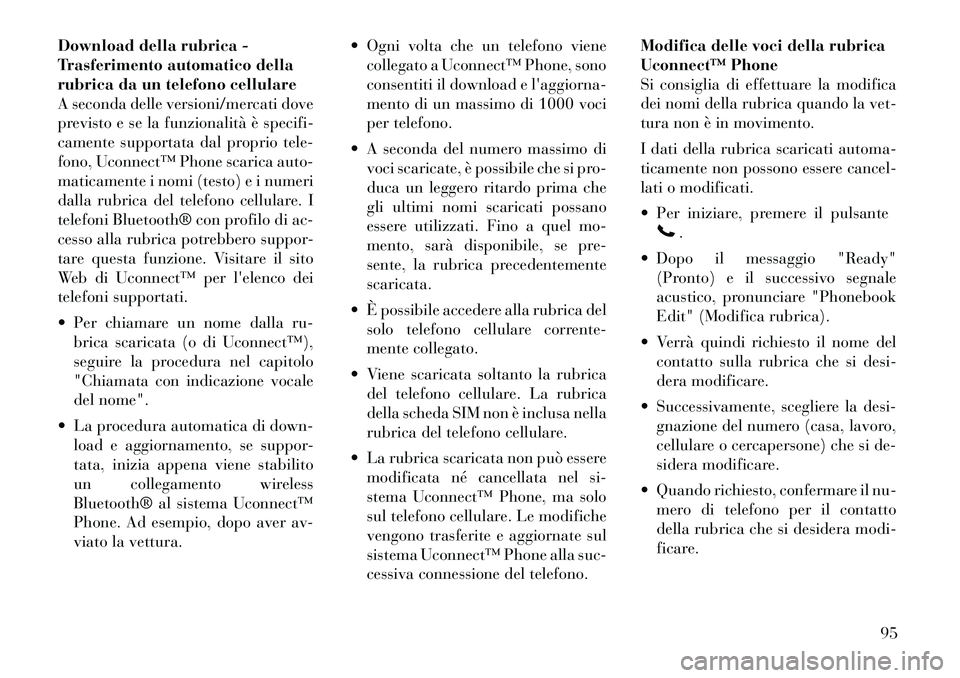
Download della rubrica -
Trasferimento automatico della
rubrica da un telefono cellulare
A seconda delle versioni/mercati dove
previsto e se la funzionalità è specifi-
camente supportata dal proprio tele-
fono, Uconnectâ„¢ Phone scarica auto-
maticamente i nomi (testo) e i numeri
dalla rubrica del telefono cellulare. I
telefoni Bluetooth® con profilo di ac-
cesso alla rubrica potrebbero suppor-
tare questa funzione. Visitare il sito
Web di Uconnectâ„¢ per l'elenco dei
telefoni supportati.
Per chiamare un nome dalla ru-brica scaricata (o di Uconnectâ„¢),
seguire la procedura nel capitolo
"Chiamata con indicazione vocale
del nome".
La procedura automatica di down- load e aggiornamento, se suppor-
tata, inizia appena viene stabilito
un collegamento wireless
Bluetooth® al sistema Uconnect™
Phone. Ad esempio, dopo aver av-
viato la vettura. Ogni volta che un telefono viene
collegato a Uconnectâ„¢ Phone, sono
consentiti il download e l'aggiorna-
mento di un massimo di 1000 voci
per telefono.
A seconda del numero massimo di voci scaricate, è possibile che si pro-
duca un leggero ritardo prima che
gli ultimi nomi scaricati possano
essere utilizzati. Fino a quel mo-
mento, sarà disponibile, se pre-
sente, la rubrica precedentementescaricata.
È possibile accedere alla rubrica del solo telefono cellulare corrente-
mente collegato.
Viene scaricata soltanto la rubrica del telefono cellulare. La rubrica
della scheda SIM non è inclusa nella
rubrica del telefono cellulare.
La rubrica scaricata non può essere modificata né cancellata nel si-
stema Uconnectâ„¢ Phone, ma solo
sul telefono cellulare. Le modifiche
vengono trasferite e aggiornate sul
sistema Uconnectâ„¢ Phone alla suc-
cessiva connessione del telefono. Modifica delle voci della rubrica
Uconnectâ„¢ Phone
Si consiglia di effettuare la modifica
dei nomi della rubrica quando la vet-
tura non è in movimento.
I dati della rubrica scaricati automa-
ticamente non possono essere cancel-
lati o modificati.
Per iniziare, premere il pulsante
.
Dopo il messaggio "Ready" (Pronto) e il successivo segnale
acustico, pronunciare "Phonebook
Edit" (Modifica rubrica).
Verrà quindi richiesto il nome del contatto sulla rubrica che si desi-
dera modificare.
Successivamente, scegliere la desi- gnazione del numero (casa, lavoro,
cellulare o cercapersone) che si de-
sidera modificare.
Quando richiesto, confermare il nu- mero di telefono per il contatto
della rubrica che si desidera modi-
ficare.
95
Page 102 of 392
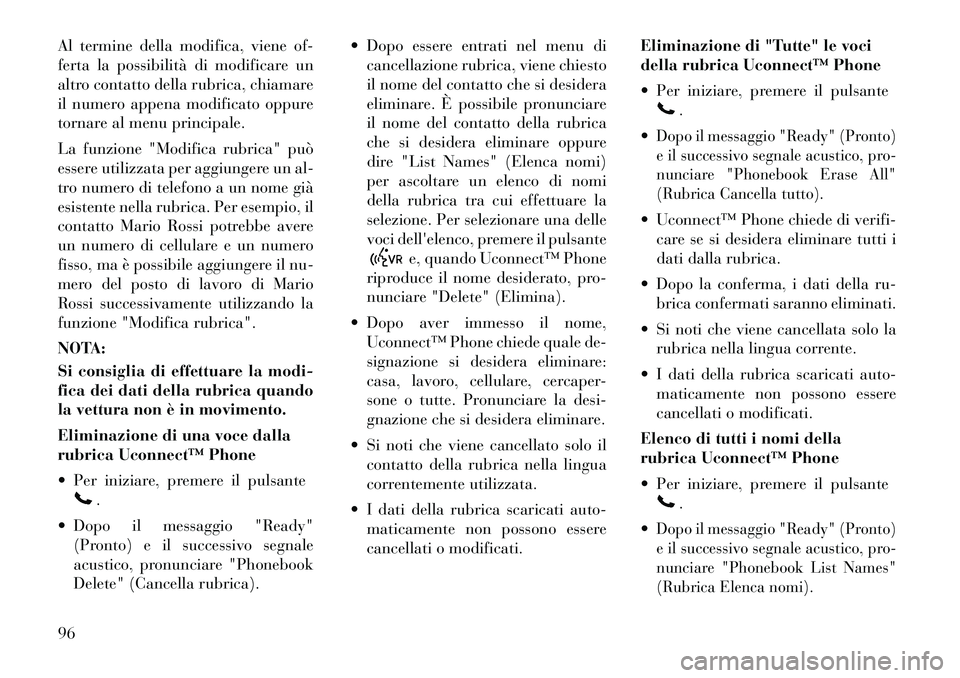
Al termine della modifica, viene of-
ferta la possibilità di modificare un
altro contatto della rubrica, chiamare
il numero appena modificato oppure
tornare al menu principale.
La funzione "Modifica rubrica" può
essere utilizzata per aggiungere un al-
tro numero di telefono a un nome giÃ
esistente nella rubrica. Per esempio, il
contatto Mario Rossi potrebbe avere
un numero di cellulare e un numero
fisso, ma è possibile aggiungere il nu-
mero del posto di lavoro di Mario
Rossi successivamente utilizzando la
funzione "Modifica rubrica".
NOTA:
Si consiglia di effettuare la modi-
fica dei dati della rubrica quando
la vettura non è in movimento.
Eliminazione di una voce dalla
rubrica Uconnectâ„¢ Phone
Per iniziare, premere il pulsante
.
Dopo il messaggio "Ready" (Pronto) e il successivo segnale
acustico, pronunciare "Phonebook
Delete" (Cancella rubrica). Dopo essere entrati nel menu di
cancellazione rubrica, viene chiesto
il nome del contatto che si desidera
eliminare. È possibile pronunciare
il nome del contatto della rubrica
che si desidera eliminare oppure
dire "List Names" (Elenca nomi)
per ascoltare un elenco di nomi
della rubrica tra cui effettuare la
selezione. Per selezionare una delle
voci dell'elenco, premere il pulsante
e, quando Uconnectâ„¢ Phone
riproduce il nome desiderato, pro-
nunciare "Delete" (Elimina).
Dopo aver immesso il nome, Uconnectâ„¢ Phone chiede quale de-
signazione si desidera eliminare:
casa, lavoro, cellulare, cercaper-
sone o tutte. Pronunciare la desi-
gnazione che si desidera eliminare.
Si noti che viene cancellato solo il contatto della rubrica nella lingua
correntemente utilizzata.
I dati della rubrica scaricati auto- maticamente non possono essere
cancellati o modificati. Eliminazione di "Tutte" le voci
della rubrica Uconnectâ„¢ Phone
Per iniziare, premere il pulsante
.
Dopo il messaggio "Ready" (Pronto)
e il successivo segnale acustico, pro-
nunciare "Phonebook Erase All"
(Rubrica Cancella tutto). Uconnectâ„¢ Phone chiede di verifi- care se si desidera eliminare tutti i
dati dalla rubrica.
Dopo la conferma, i dati della ru- brica confermati saranno eliminati.
Si noti che viene cancellata solo la rubrica nella lingua corrente.
I dati della rubrica scaricati auto- maticamente non possono essere
cancellati o modificati.
Elenco di tutti i nomi della
rubrica Uconnectâ„¢ Phone
Per iniziare, premere il pulsante
.
Dopo il messaggio "Ready" (Pronto)
e il successivo segnale acustico, pro-
nunciare "Phonebook List Names"
(Rubrica Elenca nomi).
96
Page 103 of 392

Uconnectâ„¢ Phone riproduce inomi di tutte le voci della rubrica,
comprese le voci scaricate, se dispo-nibili.
Per chiamare uno dei nomi nel- l'elenco, premere il pulsantedurante la riproduzione del nome
desiderato, quindi pronunciare
"Call" (Chiama).
NOTA:
In questa situazione, l'utente può
effettuare anche operazioni di mo-
difica o eliminazione.
Uconnectâ„¢ Phone chiede quindi quale designazione del numero si
desidera chiamare.
Viene composto il numero selezio- nato.
FUNZIONI DI CHIAMATA TELEFONICA
Le seguenti funzioni sono accessibili
attraverso Uconnectâ„¢ Phone se sono
disponibili nel piano di servizio del
proprio cellulare. Ad esempio, se il
piano di servizio del proprio cellulare
offre la funzione di chiamata a tre,
sarà possibile accedere a questa fun- zione attraverso Uconnect™ Phone.
Controllare con il service provider del
proprio cellulare quali funzioni sonodisponibili.
Risposta o rifiuto di una
chiamata in arrivo - Nessuna
chiamata attualmente in corso
Quando si riceve una chiamata sul
telefono cellulare, Uconnectâ„¢ Phone
disattiva l'impianto audio della vet-
tura, se inserito, e chiede se si desidera
rispondere alla chiamata. Premere ilpulsante
per accettare la chia-
mata. Per rifiutare la chiamata, tenere
premuto il pulsante
finché non si
avverte un singolo segnale acustico
che indica il rifiuto della chiamata inarrivo.
Risposta o rifiuto di una
chiamata in arrivo - Chiamata
attualmente in corso
Se si sta già parlando al telefono e si
riceve un'altra chiamata, si senti-
ranno gli stessi toni di rete di chia-
mata in attesa che si sentono normal-
mente quando si utilizza il telefono
cellulare. Premere il pulsante
per
mettere la chiamata corrente in attesa
e rispondere alla chiamata in arrivo. NOTA:
I telefoni compatibili con
Uconnectâ„¢ Phone presenti oggi
sul mercato non supportano il ri-
fiuto di una chiamata in arrivo
mentre un'altra telefonata è in
corso. Pertanto, l'utente può sola-
mente rispondere oppure ignorare
la chiamata in arrivo.
Esecuzione di una seconda
chiamata con una chiamata incorso
Per effettuare una seconda chiamata
durante una chiamata in corso, pre-
mere il pulsante
e pronunciare
"Dial" (Componi) o "Call" (Chiama)
seguito dal numero di telefono o dal
contatto della rubrica che si desidera
chiamare. La prima chiamata viene
messa in attesa mentre la seconda
chiamata è in corso. Per tornare alla
prima chiamata, fare riferimento a
"Passaggio tra chiamate". Per unire
due chiamate, fare riferimento a
"Conferenza telefonica".
97
Page 104 of 392
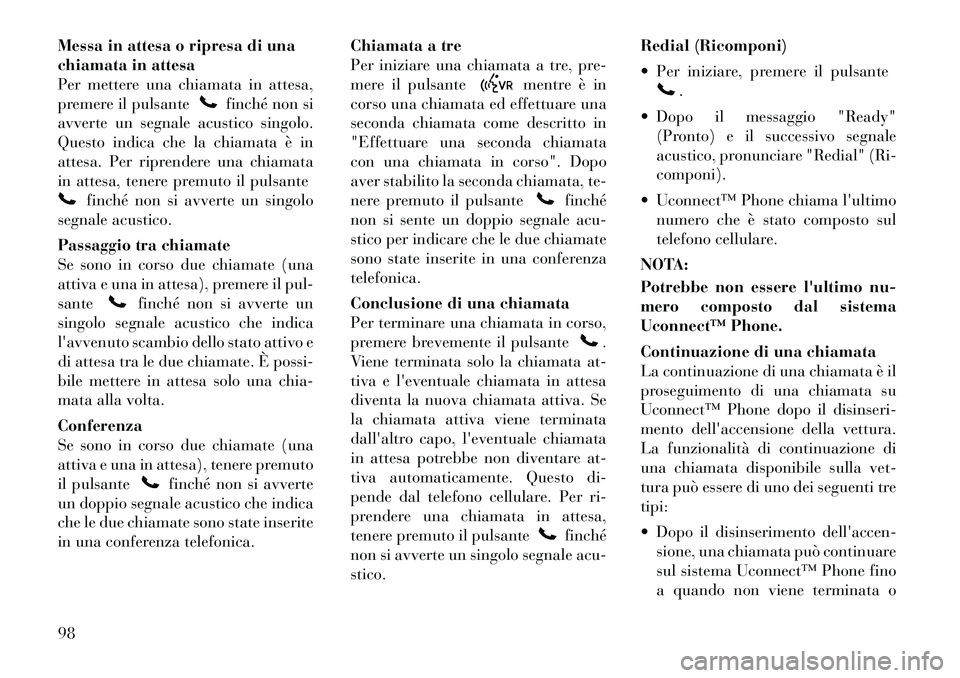
Messa in attesa o ripresa di una
chiamata in attesa
Per mettere una chiamata in attesa,
premere il pulsante
finché non si
avverte un segnale acustico singolo.
Questo indica che la chiamata è in
attesa. Per riprendere una chiamata
in attesa, tenere premuto il pulsante
finché non si avverte un singolo
segnale acustico.
Passaggio tra chiamate
Se sono in corso due chiamate (una
attiva e una in attesa), premere il pul-sante
finché non si avverte un
singolo segnale acustico che indica
l'avvenuto scambio dello stato attivo e
di attesa tra le due chiamate. È possi-
bile mettere in attesa solo una chia-
mata alla volta. Conferenza
Se sono in corso due chiamate (una
attiva e una in attesa), tenere premuto
il pulsante
finché non si avverte
un doppio segnale acustico che indica
che le due chiamate sono state inserite
in una conferenza telefonica. Chiamata a tre
Per iniziare una chiamata a tre, pre-
mere il pulsante
mentre è in
corso una chiamata ed effettuare una
seconda chiamata come descritto in
"Effettuare una seconda chiamata
con una chiamata in corso". Dopo
aver stabilito la seconda chiamata, te-
nere premuto il pulsante
finché
non si sente un doppio segnale acu-
stico per indicare che le due chiamate
sono state inserite in una conferenzatelefonica.
Conclusione di una chiamata
Per terminare una chiamata in corso,
premere brevemente il pulsante
.
Viene terminata solo la chiamata at-
tiva e l'eventuale chiamata in attesa
diventa la nuova chiamata attiva. Se
la chiamata attiva viene terminata
dall'altro capo, l'eventuale chiamata
in attesa potrebbe non diventare at-
tiva automaticamente. Questo di-
pende dal telefono cellulare. Per ri-
prendere una chiamata in attesa,
tenere premuto il pulsante
finché
non si avverte un singolo segnale acu- stico. Redial (Ricomponi)
Per iniziare, premere il pulsante
.
Dopo il messaggio "Ready" (Pronto) e il successivo segnale
acustico, pronunciare "Redial" (Ri-componi).
Uconnect™ Phone chiama l'ultimo numero che è stato composto sul
telefono cellulare.
NOTA:
Potrebbe non essere l'ultimo nu-
mero composto dal sistema
Uconnectâ„¢ Phone.
Continuazione di una chiamata
La continuazione di una chiamata è il
proseguimento di una chiamata su
Uconnectâ„¢ Phone dopo il disinseri-
mento dell'accensione della vettura.
La funzionalità di continuazione di
una chiamata disponibile sulla vet-
tura può essere di uno dei seguenti tretipi:
Dopo il disinserimento dell'accen- sione, una chiamata può continuare
sul sistema Uconnectâ„¢ Phone fino
a quando non viene terminata o
98
Page 105 of 392

fino alla scadenza di un tempo spe-
cificato sulla vettura oppure finché
le condizioni della batteria della
vettura non ne impongono l'inter-
ruzione sul sistema Uconnectâ„¢
Phone per trasferirla al telefono
cellulare.
Dopo il disinserimento della chiave di accensione (OFF), è possibile
continuare una chiamata su
Uconnectâ„¢ Phone per un certo pe-
riodo, dopodiché essa verrà auto-
maticamente trasferita da
Uconnectâ„¢ Phone al telefono cel-
lulare.
Una chiamata attiva viene automa- ticamente trasferita al telefono cel-
lulare dopo il disinserimento della
chiave di accensione (OFF).
FUNZIONI DI UCONNECTâ„¢ PHONE
Selezione lingua
Per modificare la lingua utilizzata dal
sistema Uconnectâ„¢ Phone:
Per iniziare, premere il pulsante
. Dopo il messaggio "Ready"
(Pronto) e il successivo segnale
acustico, pronunciare il nome della
lingua a cui si desidera passare (in-
glese, olandese, francese, tedesco,
italiano o spagnolo, se in dota-zione).
Continuare seguendo le istruzioni del sistema per completare la sele-
zione della lingua.
Dopo aver selezionato una delle lin-
gue, tutti i messaggi e i comandi vocali
saranno nella lingua prescelta.
NOTA:
Dopo ogni operazione di modifica
della lingua nel sistema
Uconnectâ„¢ Phone, la rubrica da
32 contatti sarà utilizzabile sol-
tanto nella lingua specifica. Il
nome del telefono abbinato non è
vincolato alla lingua ed è utilizza-
bile in tutte le lingue.
Per la traduzione dei comandi e i co-
mandi alternativi nelle lingue suppor-
tate, fare riferimento a "Traduzioni
dei comandi" al termine di questo ca-pitolo. Numeri di emergenza (per
versioni/mercati, dove previsto)
In caso di emergenza, se il cellulare èraggiungibile:
Sollevare il telefono e comporre
manualmente il numero di emer-
genza valido nella zona in cui ci si
trova.
Se il telefono non è raggiungibile e
Uconnect™ Phone funziona, è possi-
bile comporre il numero di emergenza
nel modo indicato di seguito:
Per iniziare, premere il pulsante
.
Dopo il messaggio "Ready" (Pronto) e il successivo segnale
acustico, pronunciare "Emer-
gency" (Emergenza); Uconnectâ„¢
Phone invia al telefono cellulare
abbinato il comando per chiamare
il numero di emergenza.
NOTA:
Il numero predefinito è 112. Il numero composto potrebbe non
essere compatibile con il servi-
zio cellulare disponibile e con lazona.
99
Page 106 of 392
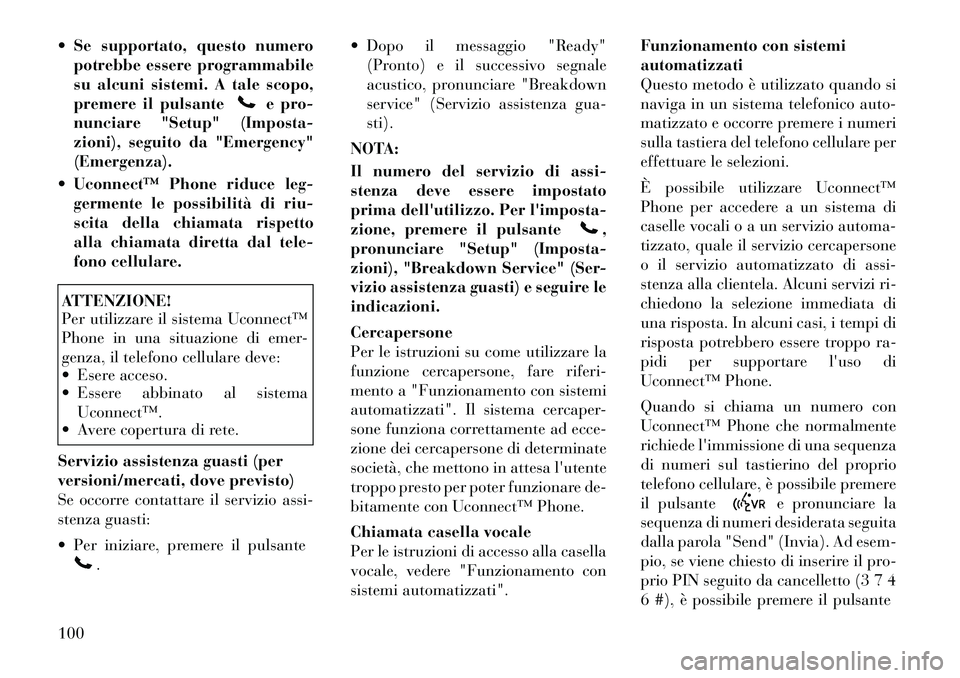
Se supportato, questo numeropotrebbe essere programmabile
su alcuni sistemi. A tale scopo,
premere il pulsante
e pro-
nunciare "Setup" (Imposta-
zioni), seguito da "Emergency"(Emergenza).
Uconnect™ Phone riduce leg- germente le possibilità di riu-
scita della chiamata rispetto
alla chiamata diretta dal tele-
fono cellulare.
ATTENZIONE!
Per utilizzare il sistema Uconnectâ„¢
Phone in una situazione di emer-
genza, il telefono cellulare deve:
Esere acceso.
Essere abbinato al sistemaUconnectâ„¢.
Avere copertura di rete.
Servizio assistenza guasti (per
versioni/mercati, dove previsto)
Se occorre contattare il servizio assi-
stenza guasti:
Per iniziare, premere il pulsante
. Dopo il messaggio "Ready"
(Pronto) e il successivo segnale
acustico, pronunciare "Breakdown
service" (Servizio assistenza gua-sti).
NOTA:
Il numero del servizio di assi-
stenza deve essere impostato
prima dell'utilizzo. Per l'imposta-
zione, premere il pulsante
,
pronunciare "Setup" (Imposta-
zioni), "Breakdown Service" (Ser-
vizio assistenza guasti) e seguire leindicazioni. Cercapersone
Per le istruzioni su come utilizzare la
funzione cercapersone, fare riferi-
mento a "Funzionamento con sistemi
automatizzati". Il sistema cercaper-
sone funziona correttamente ad ecce-
zione dei cercapersone di determinate
società , che mettono in attesa l'utente
troppo presto per poter funzionare de-
bitamente con Uconnectâ„¢ Phone.
Chiamata casella vocale
Per le istruzioni di accesso alla casella
vocale, vedere "Funzionamento con
sistemi automatizzati". Funzionamento con sistemiautomatizzati
Questo metodo è utilizzato quando si
naviga in un sistema telefonico auto-
matizzato e occorre premere i numeri
sulla tastiera del telefono cellulare per
effettuare le selezioni.
È possibile utilizzare Uconnect™
Phone per accedere a un sistema di
caselle vocali o a un servizio automa-
tizzato, quale il servizio cercapersone
o il servizio automatizzato di assi-
stenza alla clientela. Alcuni servizi ri-
chiedono la selezione immediata di
una risposta. In alcuni casi, i tempi di
risposta potrebbero essere troppo ra-
pidi per supportare l'uso di
Uconnectâ„¢ Phone.
Quando si chiama un numero con
Uconnectâ„¢ Phone che normalmente
richiede l'immissione di una sequenza
di numeri sul tastierino del proprio
telefono cellulare, è possibile premere
il pulsante
e pronunciare la
sequenza di numeri desiderata seguita
dalla parola "Send" (Invia). Ad esem-
pio, se viene chiesto di inserire il pro-
prio PIN seguito da cancelletto (3 7 4
6 #), è possibile premere il pulsante
100
Page 107 of 392
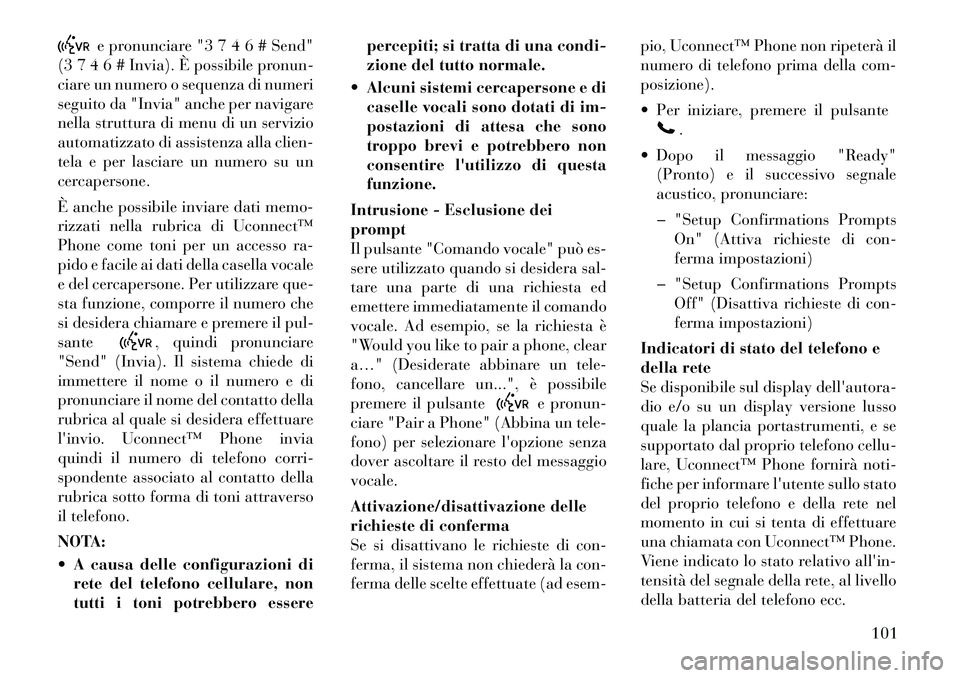
e pronunciare "3 7 4 6 # Send"
(3 7 4 6 # Invia). È possibile pronun-
ciare un numero o sequenza di numeri
seguito da "Invia" anche per navigare
nella struttura di menu di un servizio
automatizzato di assistenza alla clien-
tela e per lasciare un numero su un
cercapersone.
È anche possibile inviare dati memo-
rizzati nella rubrica di Uconnectâ„¢
Phone come toni per un accesso ra-
pido e facile ai dati della casella vocale
e del cercapersone. Per utilizzare que-
sta funzione, comporre il numero che
si desidera chiamare e premere il pul-sante
, quindi pronunciare
"Send" (Invia). Il sistema chiede di
immettere il nome o il numero e di
pronunciare il nome del contatto della
rubrica al quale si desidera effettuare
l'invio. Uconnectâ„¢ Phone invia
quindi il numero di telefono corri-
spondente associato al contatto della
rubrica sotto forma di toni attraverso
il telefono.
NOTA:
A causa delle configurazioni di rete del telefono cellulare, non
tutti i toni potrebbero essere percepiti; si tratta di una condi-
zione del tutto normale.
Alcuni sistemi cercapersone e di caselle vocali sono dotati di im-
postazioni di attesa che sono
troppo brevi e potrebbero non
consentire l'utilizzo di questafunzione.
Intrusione - Esclusione deiprompt
Il pulsante "Comando vocale" può es-
sere utilizzato quando si desidera sal-
tare una parte di una richiesta ed
emettere immediatamente il comando
vocale. Ad esempio, se la richiesta è
"Would you like to pair a phone, clear
a…" (Desiderate abbinare un tele-
fono, cancellare un...", è possibile
premere il pulsante
e pronun-
ciare "Pair a Phone" (Abbina un tele-
fono) per selezionare l'opzione senza
dover ascoltare il resto del messaggiovocale.
Attivazione/disattivazione delle
richieste di conferma
Se si disattivano le richieste di con-
ferma, il sistema non chiederà la con-
ferma delle scelte effettuate (ad esem- pio, Uconnect™ Phone non ripeterà il
numero di telefono prima della com-posizione).
Per iniziare, premere il pulsante
.
Dopo il messaggio "Ready" (Pronto) e il successivo segnale
acustico, pronunciare:
� "Setup Confirmations Prompts On" (Attiva richieste di con-
ferma impostazioni)
� "Setup Confirmations Prompts Off" (Disattiva richieste di con-
ferma impostazioni)
Indicatori di stato del telefono e
della rete
Se disponibile sul display dell'autora-
dio e/o su un display versione lusso
quale la plancia portastrumenti, e se
supportato dal proprio telefono cellu-
lare, Uconnect™ Phone fornirà noti-
fiche per informare l'utente sullo stato
del proprio telefono e della rete nel
momento in cui si tenta di effettuare
una chiamata con Uconnectâ„¢ Phone.
Viene indicato lo stato relativo all'in-
tensità del segnale della rete, al livello
della batteria del telefono ecc.
101
Page 108 of 392

Composizione del numero
mediante tastiera del telefonocellulare
È possibile comporre un numero di
telefono mediante la tastiera del tele-
fono cellulare e continuare a utilizzare
Uconnectâ„¢ Phone (durante la com-
posizione del numero mediante la ta-
stiera del cellulare, l'utente deve pre-
stare attenzione e adottare le misure
di sicurezza precauzionali). Se si com-
pone un numero utilizzando il tele-
fono cellulare Bluetooth® abbinato,
l'audio viene riprodotto attraverso
l'impianto audio della vettura.
Uconnectâ„¢ Phone funziona comun-
que come se si componesse il numero
utilizzando un comando vocale.
NOTA:
Alcune marche di telefoni cellulari
non inviano il segnale di composi-
zione a Uconnectâ„¢ Phone per la
riproduzione sull'impianto audio
della vettura, pertanto non sarÃ
possibile udirlo. In questo caso,
dopo aver composto correttamente
un numero, l'utente potrebbe
avere la sensazione che la chia-
mata non sia stata effettuata anchese è in corso. Quando l'altro inter-
locutore risponde alla chiamata,
l'audio viene attivato. Attivazione/disattivazione
dell'audio (disattivazione audio)
Quando si disattiva il volume del si-
stema Uconnect™ Phone, si può co-
munque ascoltare la conversazione
proveniente dall'interlocutore, il
quale però non potrà sentirvi. Per di-
sattivare l'audio su Uconnectâ„¢Phone:
Premere il pulsante
.
Dopo il segnale acustico, pronun- ciare "Mute" (Silenziamento).
Per riattivare l'audio su Uconnectâ„¢ Phone:
Premere il pulsante.
Dopo il segnale acustico, pronun- ciare "Mute off" (Silenziamento off). CONNETTIVITÀ
TELEFONICA AVANZATA
Trasferimento di chiamata tra
telefoni cellulari
Uconnectâ„¢ Phone consente di trasfe-
rire le telefonate in corso dal telefono
cellulare a Uconnectâ„¢ Phone senza
terminare la chiamata. Per trasferire
una chiamata in corso dal proprio te-
lefono cellulare abbinato al sistema
Uconnectâ„¢ Phone o viceversa, pre-
mere il pulsante
e pronunciare
"Transfer Call" (Trasferimento di chiamata).
Collegamento o scollegamento tra
Uconnectâ„¢ Phone e il telefonocellulare
Il telefono cellulare può essere abbi-
nato a molti dispositivi elettronici, ma
può essere "collegato" in modo attivo
solo con un dispositivo alla volta.
Se si desidera attivare o disattivare la
connessione Bluetooth®, il telefono
cellulare e il sistema Uconnectâ„¢
Phone, attenersi alle indicazioni ri-
portate nel manuale utente del pro-
prio telefono cellulare.
102
Page 109 of 392
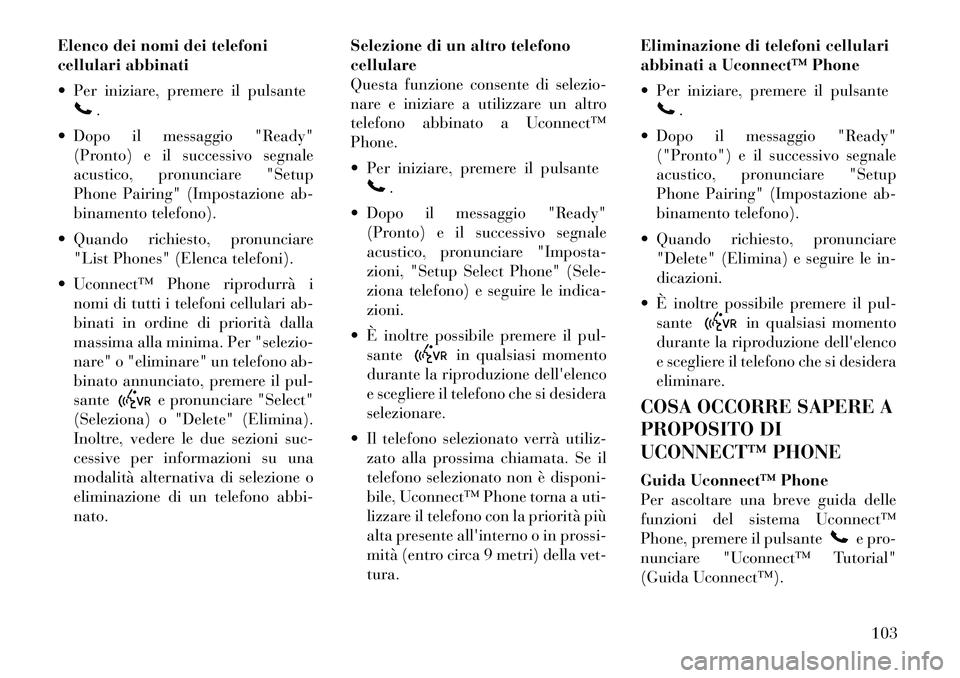
Elenco dei nomi dei telefoni
cellulari abbinati
Per iniziare, premere il pulsante
.
Dopo il messaggio "Ready" (Pronto) e il successivo segnale
acustico, pronunciare "Setup
Phone Pairing" (Impostazione ab-
binamento telefono).
Quando richiesto, pronunciare "List Phones" (Elenca telefoni).
Uconnect™ Phone riprodurrà i nomi di tutti i telefoni cellulari ab-
binati in ordine di priorità dalla
massima alla minima. Per "selezio-
nare" o "eliminare" un telefono ab-
binato annunciato, premere il pul-sante
e pronunciare "Select"
(Seleziona) o "Delete" (Elimina).
Inoltre, vedere le due sezioni suc-
cessive per informazioni su una
modalità alternativa di selezione o
eliminazione di un telefono abbi-nato. Selezione di un altro telefonocellulare
Questa funzione consente di selezio-
nare e iniziare a utilizzare un altro
telefono abbinato a Uconnectâ„¢Phone.
Per iniziare, premere il pulsante
.
Dopo il messaggio "Ready" (Pronto) e il successivo segnale
acustico, pronunciare "Imposta-
zioni, "Setup Select Phone" (Sele-
ziona telefono) e seguire le indica-zioni.
È inoltre possibile premere il pul- sante
in qualsiasi momento
durante la riproduzione dell'elenco
e scegliere il telefono che si desidera
selezionare.
Il telefono selezionato verrà utiliz- zato alla prossima chiamata. Se il
telefono selezionato non è disponi-
bile, Uconnectâ„¢ Phone torna a uti-
lizzare il telefono con la priorità più
alta presente all'interno o in prossi-
mità (entro circa 9 metri) della vet-tura. Eliminazione di telefoni cellulari
abbinati a Uconnectâ„¢ Phone
Per iniziare, premere il pulsante
.
Dopo il messaggio "Ready" ("Pronto") e il successivo segnale
acustico, pronunciare "Setup
Phone Pairing" (Impostazione ab-
binamento telefono).
Quando richiesto, pronunciare "Delete" (Elimina) e seguire le in-dicazioni.
È inoltre possibile premere il pul- sante
in qualsiasi momento
durante la riproduzione dell'elenco
e scegliere il telefono che si desidera
eliminare.
COSA OCCORRE SAPERE A
PROPOSITO DI
UCONNECTâ„¢ PHONE
Guida Uconnectâ„¢ Phone
Per ascoltare una breve guida delle
funzioni del sistema Uconnectâ„¢
Phone, premere il pulsante
e pro-
nunciare "Uconnectâ„¢ Tutorial"
(Guida Uconnectâ„¢).
103
Page 110 of 392
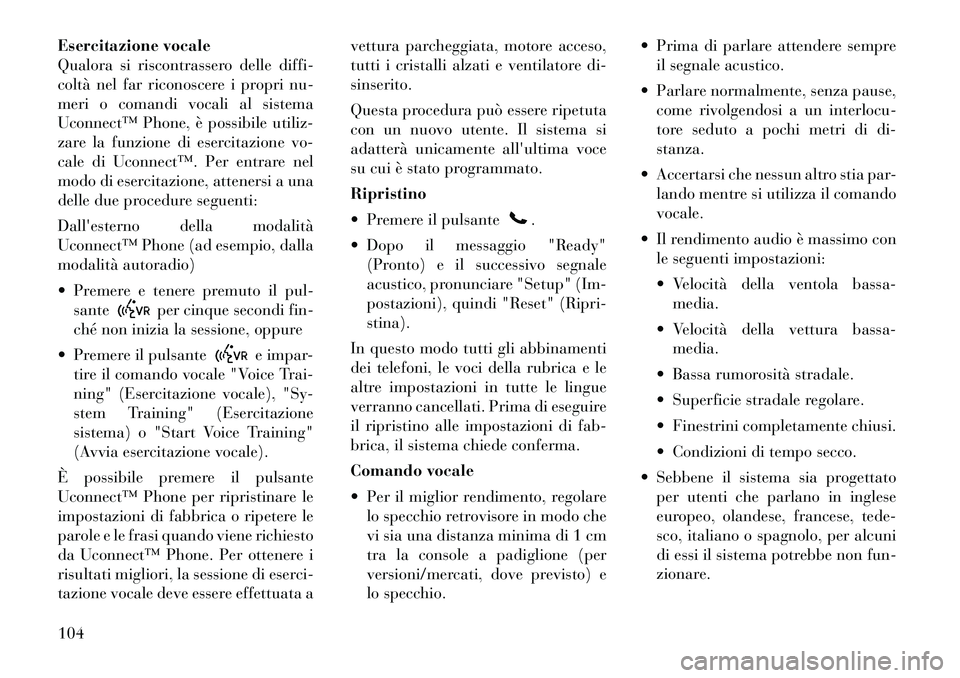
Esercitazione vocale
Qualora si riscontrassero delle diffi-
coltà nel far riconoscere i propri nu-
meri o comandi vocali al sistema
Uconnect™ Phone, è possibile utiliz-
zare la funzione di esercitazione vo-
cale di Uconnectâ„¢. Per entrare nel
modo di esercitazione, attenersi a una
delle due procedure seguenti:
Dall'esterno della modalitÃ
Uconnectâ„¢ Phone (ad esempio, dalla
modalità autoradio)
Premere e tenere premuto il pul-sante
per cinque secondi fin-
ché non inizia la sessione, oppure
Premere il pulsante
e impar-
tire il comando vocale "Voice Trai-
ning" (Esercitazione vocale), "Sy-
stem Training" (Esercitazione
sistema) o "Start Voice Training"
(Avvia esercitazione vocale).
È possibile premere il pulsante
Uconnectâ„¢ Phone per ripristinare le
impostazioni di fabbrica o ripetere le
parole e le frasi quando viene richiesto
da Uconnectâ„¢ Phone. Per ottenere i
risultati migliori, la sessione di eserci-
tazione vocale deve essere effettuata a vettura parcheggiata, motore acceso,
tutti i cristalli alzati e ventilatore di-sinserito.
Questa procedura può essere ripetuta
con un nuovo utente. Il sistema si
adatterà unicamente all'ultima voce
su cui è stato programmato. Ripristino
Premere il pulsante
.
Dopo il messaggio "Ready" (Pronto) e il successivo segnale
acustico, pronunciare "Setup" (Im-
postazioni), quindi "Reset" (Ripri-stina).
In questo modo tutti gli abbinamenti
dei telefoni, le voci della rubrica e le
altre impostazioni in tutte le lingue
verranno cancellati. Prima di eseguire
il ripristino alle impostazioni di fab-
brica, il sistema chiede conferma.
Comando vocale
Per il miglior rendimento, regolare lo specchio retrovisore in modo che
vi sia una distanza minima di 1 cm
tra la console a padiglione (per
versioni/mercati, dove previsto) e
lo specchio. Prima di parlare attendere sempre
il segnale acustico.
Parlare normalmente, senza pause, come rivolgendosi a un interlocu-
tore seduto a pochi metri di di-stanza.
Accertarsi che nessun altro stia par- lando mentre si utilizza il comandovocale.
Il rendimento audio è massimo con le seguenti impostazioni:
Velocità della ventola bassa-media.
Velocità della vettura bassa- media.
Bassa rumorosità stradale.
Superficie stradale regolare.
Finestrini completamente chiusi.
Condizioni di tempo secco.
Sebbene il sistema sia progettato per utenti che parlano in inglese
europeo, olandese, francese, tede-
sco, italiano o spagnolo, per alcuni
di essi il sistema potrebbe non fun-
zionare.
104